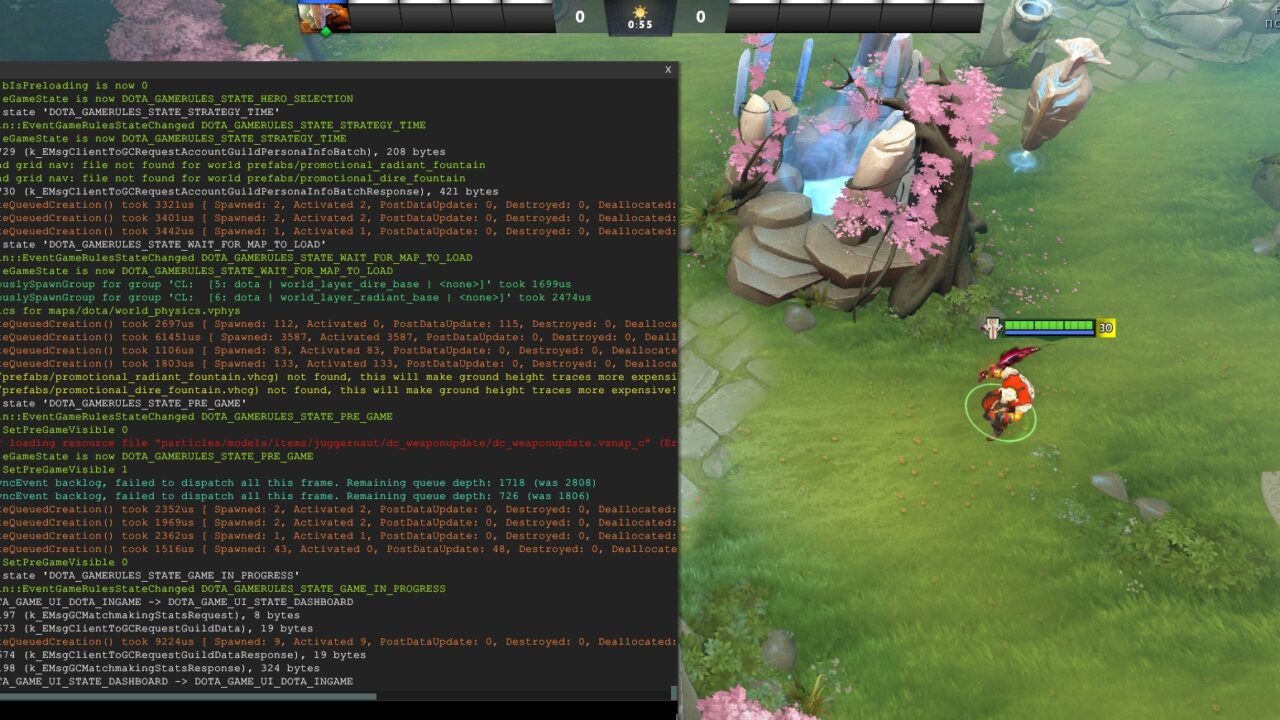Консоль – специальное окно, через которое можно вводить команды для настройки игры, включения функций, изменения различных параметров и т.д. Присутствует она сегодня во многих играх, включая Dota 2. Однако, стоит отметить, что в Доте по умолчанию консоль отключена и воспользоваться ей сразу не получится. Именно поэтому, в первую очередь, необходимо подключить её через Steam. Подробнее о том, как это сделать, а также, какие возможности открывает консоль в Dota 2, рассмотрим ниже.
Как включить консоль в Доте 2
По умолчанию в Dota 2 у всех игроков отключена консоль и включить её в игре будет невозможно. Так что, если вы хотите воспользоваться консольными командами, то для начала её необходимо подключить. Сделать это можно следующим образом:
- Запустите Steam.
- Перейдите в библиотеку.
- Выберите игру Dota 2 и нажмите на неё правой кнопкой мыши.
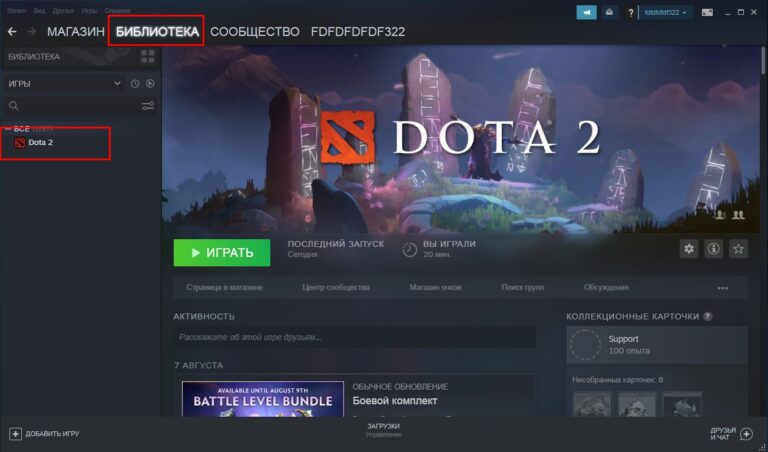
4. Откройте раздел «Свойства».

5. Пропишите команду «-console» (без кавычек) в окне «Параметры запуска».
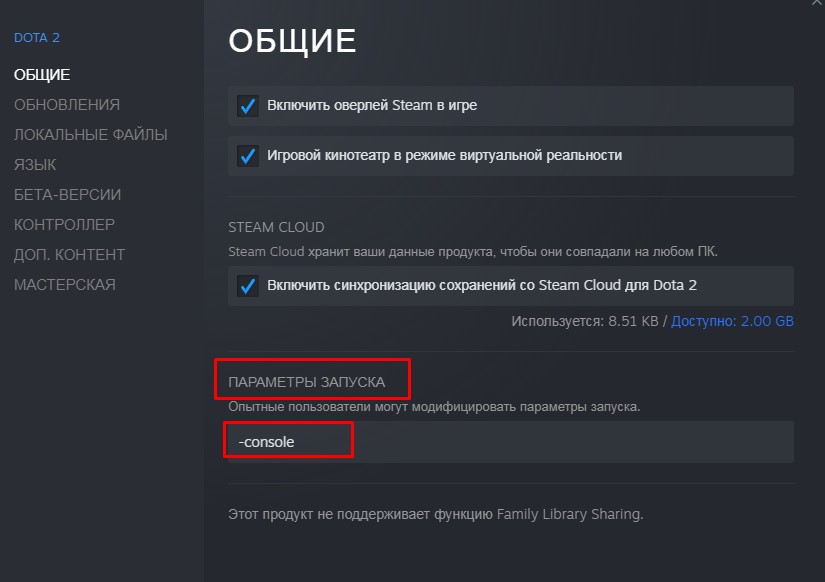
6. Закройте настройки и запустите игру.
Таким образом, подключается консоль в Dota 2. Далее, её можно будет легко открыть в главном меню игры или во время любого матча. Подробнее о том, как это сделать, читайте ниже.
Как открыть консоль в Доте 2
Для открытия консоли в Dota 2 достаточно лишь нажать на специальную кнопку, которая установлена в настройках. По умолчанию это клавиша «`». Если же у вас не получается открыть консоль данной кнопкой, то для начала попробуйте изменить раскладку клавиатуры (может не открываться на русской раскладке). Также, можете просто забиндить другую клавишу, выполнив следующие действия:
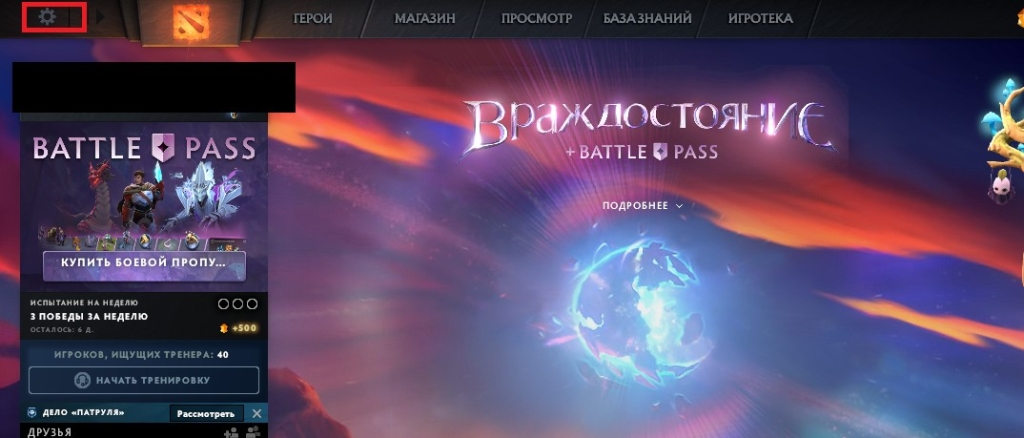
2. Перейдите в раздел «Расширенные настройки».
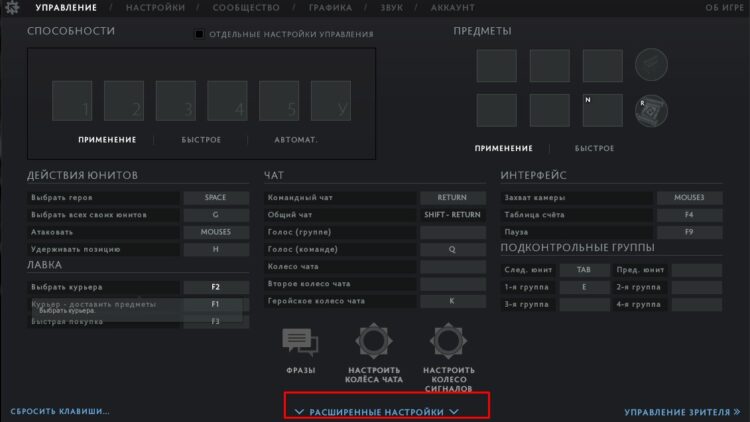
Найдите раздел «Интерфейс» и выберите в нем пункт «Консоль».
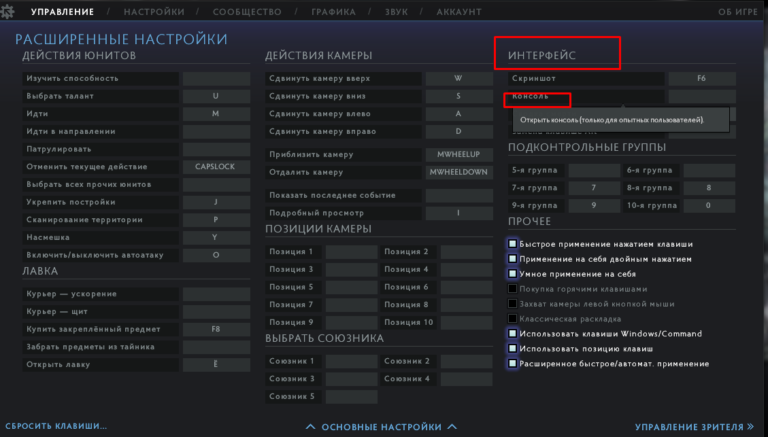
Нажмите на прямоугольник рядом с надписью «Консоль» и установите нужную клавишу.
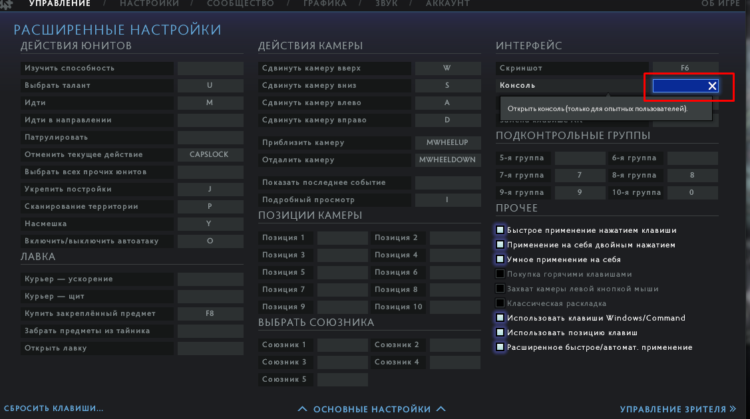
Таким образом, можно забиндить любую клавишу для открытия консоли в главном меню или в самой игре. Причем в любой момент можно поменять кнопку включения, выполнив представленные выше действия и для этого даже не нужно перезагружать игру, так как все настройки сохраняются автоматически.
Что делать, если не открывается консоль в Доте 2
Как уже было отмечено выше, по умолчанию в Dota 2 отключена возможность открытия консоли в игре. Именно поэтому для её включения, в первую очередь, необходимо ввести специальную команду «-console» в параметрах запуска. Если же вы уже выполнили данные действия, но все равно не можете запустить консоль, то у этого могут быть следующие причины:
- Неправильная команда (возможно вы допустили ошибку при вводе команды «-console»);
- Русская раскладка (если для включения консоли настроена кнопка «`», то достаточно лишь переключиться на английскую раскладку и вновь нажать данную клавишу);
- Отсутствие кнопки включения консоли (возможно вы забыли забиндить клавишу открытия консоли в настройках игры).
Это основные ошибки, из-за которых игроки в Dota 2 не могут запустить консоль. Так что, если столкнулись с данной проблемой, то проверьте их все и исправьте. После этого вы сможете легко запустить консоль нажатием на соответствующую кнопку.
Как отключить консоль в Доте 2
Если вы больше не хотите пользоваться консолью в Dota 2, то можете просто отключить кнопку, которая открывает её в игре. Для этого перейдите в настройки, выберите пункт «Расширенные настройки», найдите надпись «Консоль», нажмите на прямоугольник и удалите установленную клавишу, кликнув по крестику. После этого вы никак не сможете запустить консоль, пока вновь не забиндите для этого соответствующую клавишу.
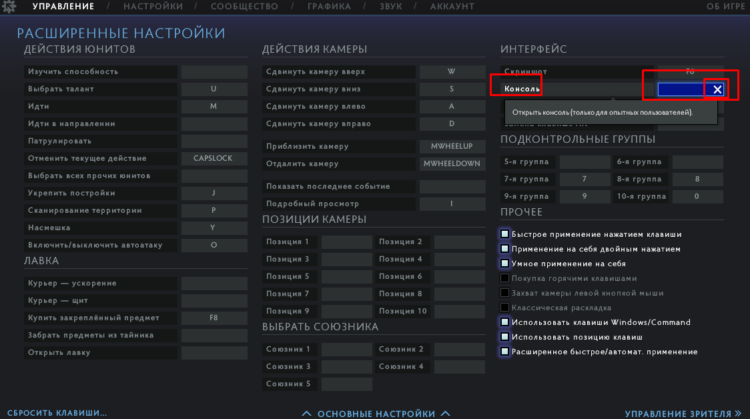
Также, отметим, что отключить консоль в игре можно через Steam. В этом случае игроку понадобится:
- Выбрать игру Dota 2 в библиотеке и кликнуть ПКМ.
- Выбрать раздел «Свойства» в открывшемся меню.

3.Стереть команду «-console» в окне «Параметры запуска».
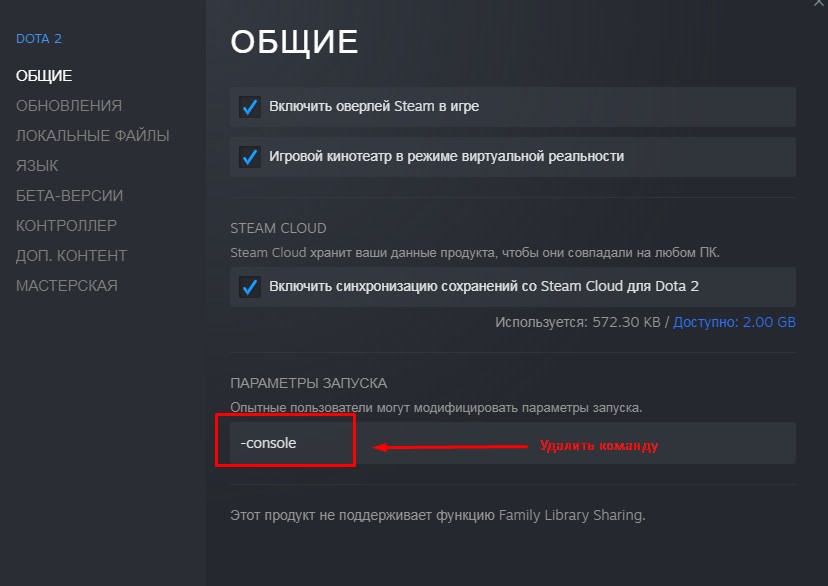
После этого просто закройте окно с настройками и запустите Dota 2. В итоге, вы не сможете открыть консоль даже в том случае, если у вас установлена клавиша её включения в настройках.
Для чего нужна консоль в Дота (полезные команды для консоли в Дота 2)
С помощью консоли игроки в Dota 2 могут вводить команды, которые активируют различные настройки, меняют параметры игры, показывают дополнительную информацию о профиле и т.д. Чтобы воспользоваться всеми этими функциями, в первую очередь, необходимо узнать, какие для этого нужно вводить команды. Найти их всегда можно в интернете. Также, с наиболее полезными из них вы можете ознакомиться прямо сейчас:
- ping – включает отображение пинга в игре;
- dota_apm – включает отображение апм (количество кликов мыши в минуту);
- dota_minimap_disable_rightclick 0 – блокирует нажатие ПКМ на миникарте (если хотите отключить функцию, то введите в конце 1);
- dota_disable_showcase_view_button 1 – блокирует кнопку предпросмотра персонажа (размещается рядом с портретом героя);
- dota_health_per_vertical_marker 250 (можно задать любое число) – делит полоску ХП на несколько частей по 250 ХП;
- dota_player_smart_multiunit_cast 1 – дает возможность использовать нажатый скилл сразу на всех выбранных героях (полезная команда для Meepo или Arc Warden);
- disconnect – отключает от игры (полезная команда, дающая возможность быстро выйти с законченного матча).
Это наиболее популярные команды, используемые игроками в Dota 2. Для их активации вам достаточно лишь запустить консоль (нажмите на специальную клавишу), ввести команду и нажать «Enter». Если все прошло успешно, то появится соответствующая надпись, если же вы ввели неверную команду, то система выдаст ошибку.
Открытие всех героев через консоль в Dota 2
На новых аккаунтах в Dota 2 действует запрет, который блокирует доступ к большей части героев. Сделано это специально для того, чтобы новички начинали знакомство с игрой на более простых персонажах вроде, Zeus, Sven, Juggernaut, Sniper и т.д. Однако, разработчики не учли тот факт, что новые аккаунты здесь создаются не только новичками, но и опытными игроками. Именно поэтому был придуман способ обхода данного запрета с помощью консоли. В этом случае необходимо:
- Запустить Dota 2.
- Найти игру в любом режиме.
- Открыть консоль.
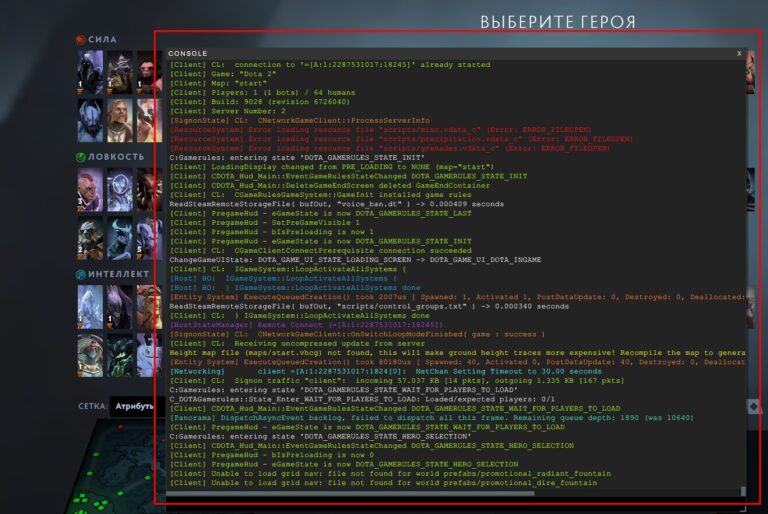
4. Ввести команду «dota_new_player 0» или «dota_new_player false» (без кавычек).
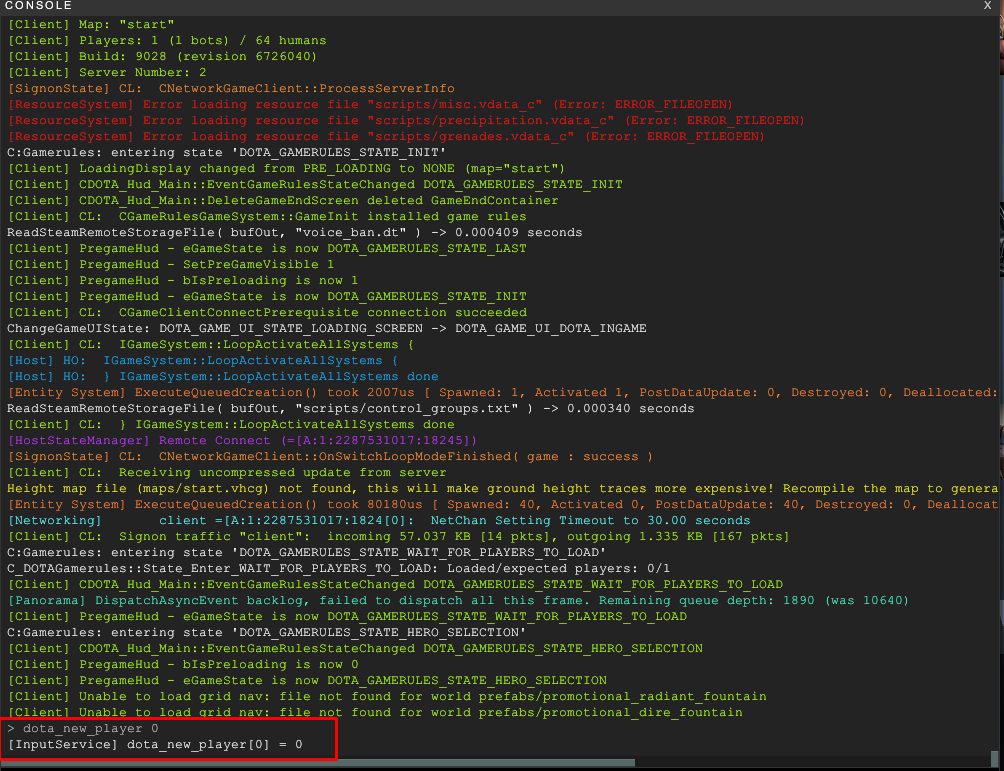
- Нажать Enter.
Обратите внимание! Представленную команду нужно будет вводить после каждого нового запуска игры.
Таким образом, можно открыть доступ ко всем героям даже на новых аккаунтах. Так что, если не хотите отыгрывать 25 матчей на тех персонажах, что вам предлагает игра, то просто воспользуйтесь консолью и введите указанную выше команду.
Отдаление камеры Дота 2 через консоль
По умолчанию в Dota 2 установлен вид героя сверху. Игроки же могут приблизить камеру, изменив тем самым угол обзора. Однако, в большинстве случаев все хотят отдалить камеру, чтобы увеличить видимость карты. Сделать это без дополнительных настроек сейчас невозможно. Помочь же в этом может консольная команда. В этом случае вам понадобится:
- Зайти в Dota 2.
- Открыть консоль (нажмите на соответствующую клавишу, выбранную в ваших настройках).
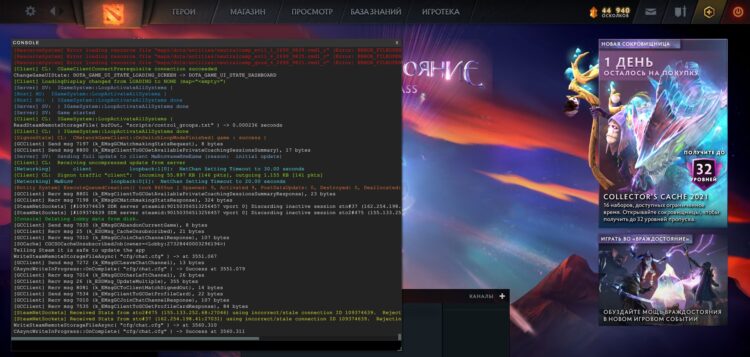
3. Ввести команду «dota_camera_alternative 1-4» (выберите любую из цифр в диапазоне от 1 до 4).
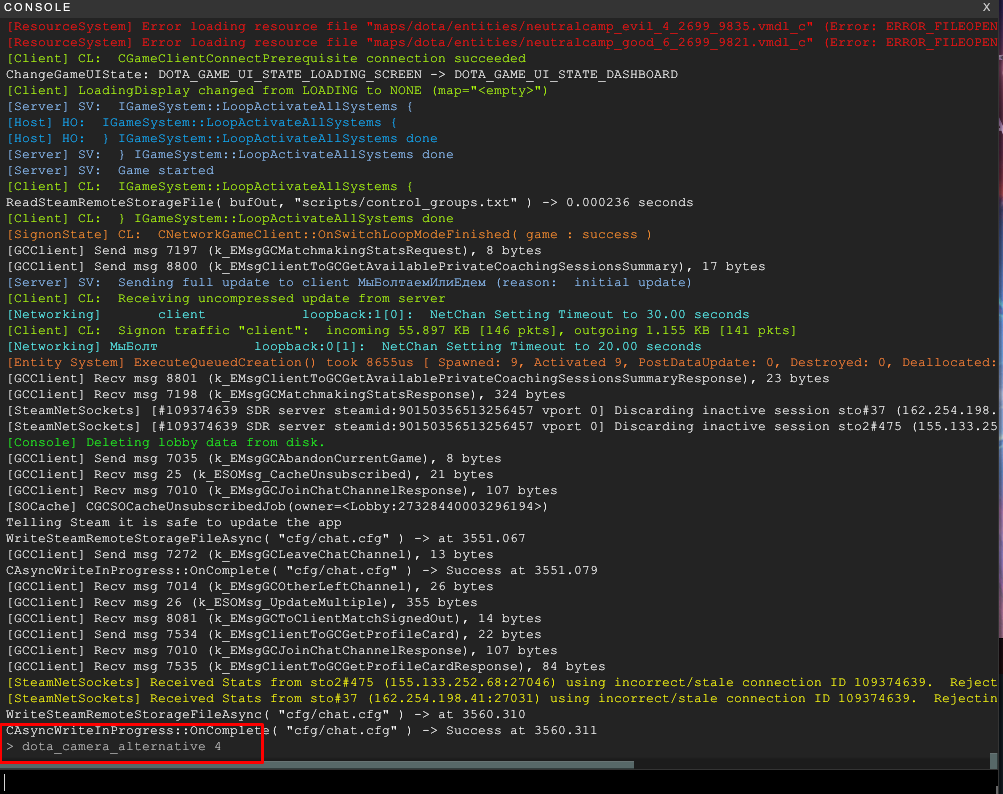
- Нажать Enter.
После этого, заходите в лобби и проверяйте изменения. Если вас не устраивает дальность камеры, то просто выйдите в главное меню и вновь пропишите команду, изменив в ней цифру. А как только подберете нужное значение, можете искать рейтинговый или обычный матч и начинать выигрывать.
Пауза в Доте 2 через консоль
Всем известно, что, играя в Dota 2 можно поставить паузу с помощью специальной клавиши (по умолчанию это кнопка F9). Однако, в некоторых случаях сделать это просто невозможно. Так, например, нельзя поставить паузу с помощью кнопки на стадии пика в режиме Captains Mode. Однако, сделать это можно через консоль, выполнив следующие действия:
- Откройте консоль (нажмите на клавишу, которая забиндена в ваших настройках).

- Нажмите Enter.
Таким образом, можно быстро поставить паузу даже в тех случаях, если она не включается нажатием на кнопку F9. Также, с помощью данной команды можно отжать паузу, когда это будет необходимо.
Выбор героя в Доте 2 через консоль
Если вы хотите поиграть за самого популярного героя (например, за того, который только был добавлен), то для этого его необходимо пикнуть как можно быстрее. Сделать это можно стандартным способом (дождаться стадии пиков, выбрать героя и нажать на кнопку), но в этом случае велика вероятность, что его возьмет кто-то другой. Чтобы опередить всех игроков рекомендуем воспользоваться консолью, для этого:
- Открываем консоль.
- Пишем команду undbind «любая кнопка» (таким образом, снимаем все команды с выбранной клавиши).
- Вводим команду bind «кнопка, выбранная раннее» dota_select_hero npc_dota_hero_имяперсонажа.
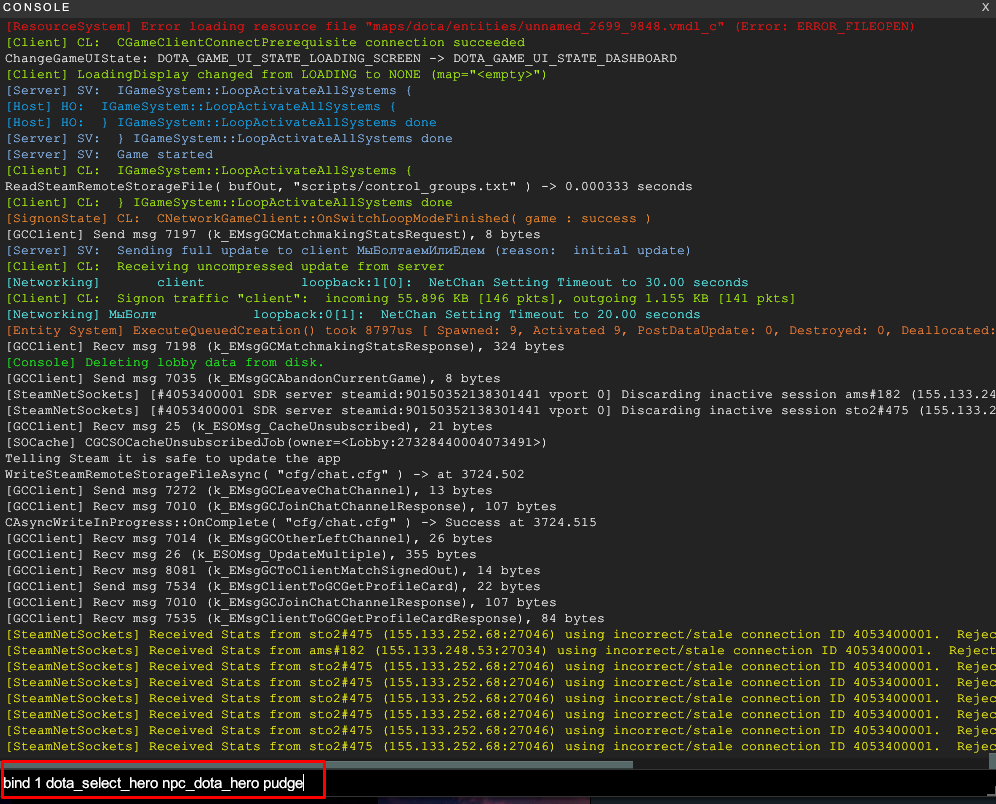
Таким образом, с помощью консоли можно забиндить любую кнопку под выбор определенного героя. Далее, просто ищем игру, дожидаемся стадии пика и как можно быстрее кликаем по нужной клавише. В итоге, вы легко сможете взять желаемого героя, опередив всех остальных игроков.
Порядочность в Дота 2 через консоль
В Dota 2 существует встроенная система порядочности, которая разделяет игроков по их поведению. Оценивается порядочность по количеству выданных лайков и репортов, а также по числу покинутых игр. Проверить её сегодня можно через специальное окно, которое открывается в профиле игрока.
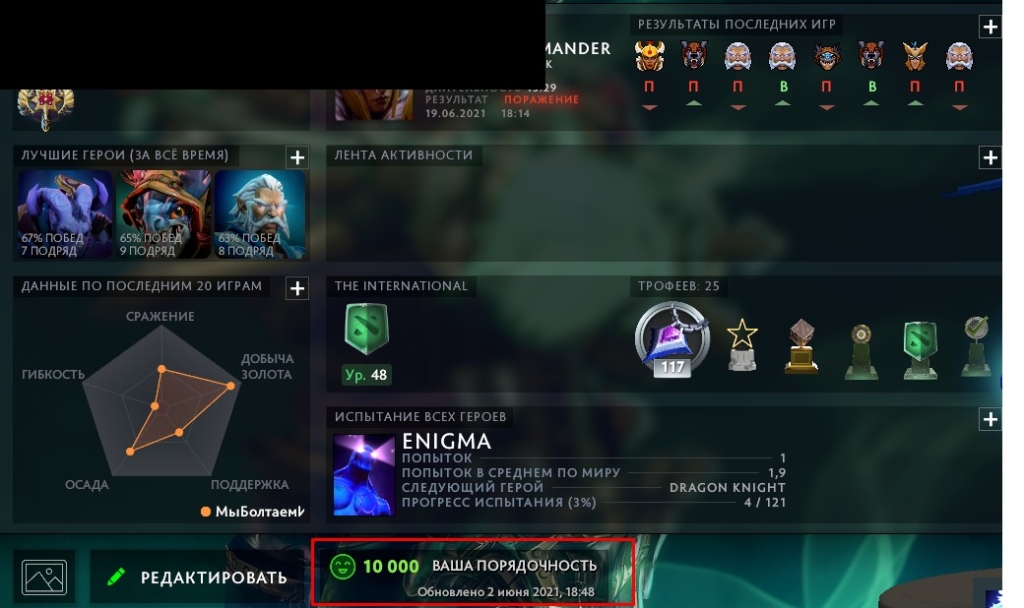
Однако, стоит отметить, что в этом окне пишется лишь рейтинг порядочности, количество полученных лайков и репортов. К тому же эти данные собираются лишь за последние матчи. Получить же более точную информацию можно через консоль. Для этого:
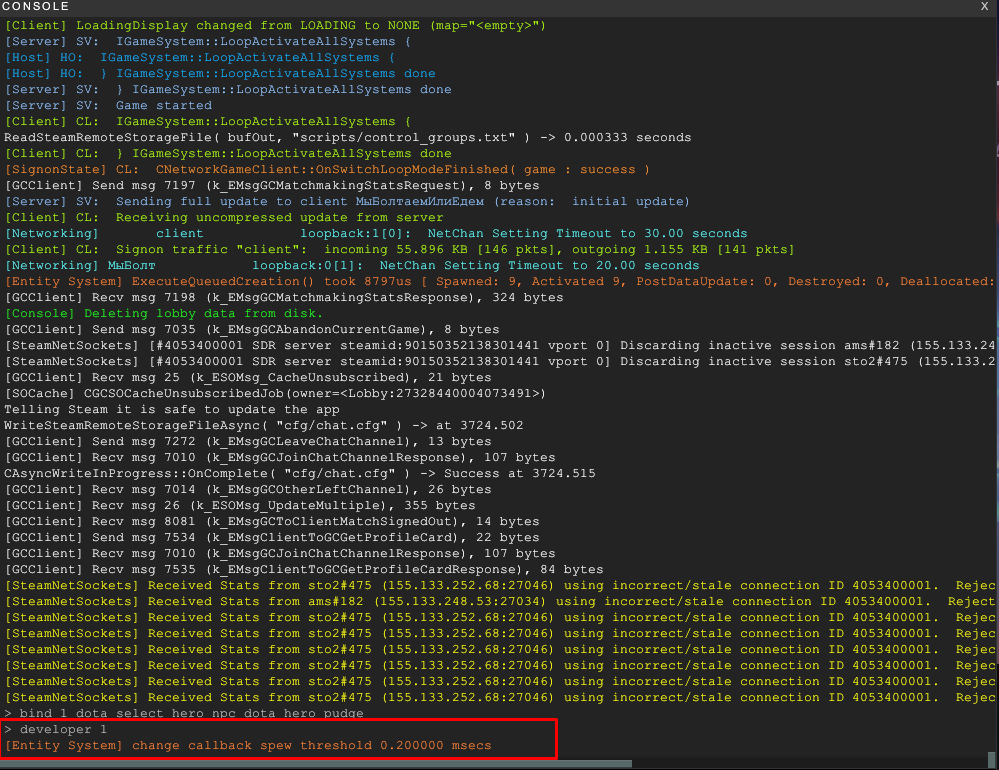
3. Введите ещё одну команду «dota_game_account_client_debug».
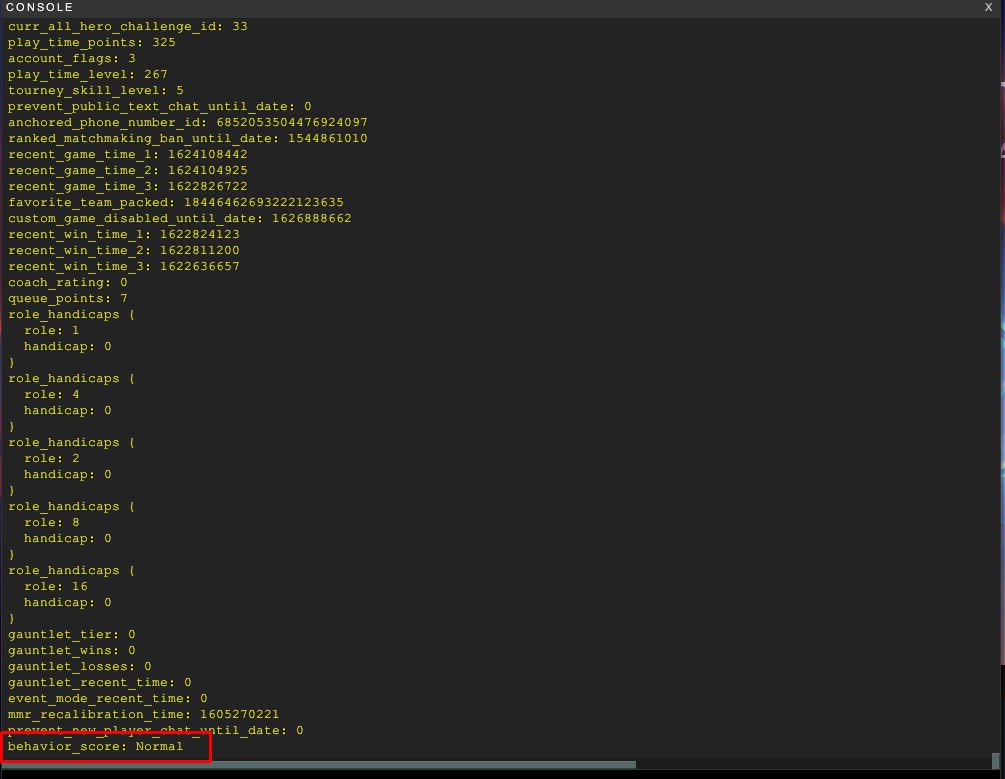
После ввода представленных выше команд, в консоли появится надпись «[Developer] behavior_score: Normal, C, D или же F«. Лучшим показателем является – Normal (будут закидывать в игры с адекватными людьми), а худший показатель – F (будут попадать игроки, которые постоянно руинят или ливают с игры). Таким образом, вы можете в любой момент узнать точный уровень вашей порядочности.
ФПС в Дота 2 через консоль
Многие игроки в Dota 2 постоянно следят за частотой кадров в секунду (FPS), так как данный параметр напрямую влияет на комфортную игру. Специально для них в настройках клиента был добавлен пункт «Отображать информацию о сети», после включения которого в верхнем правом углу экрана будут показаны параметры: FPS, ping и потеря пакетов. Также, отметим, что включить отображение FPS в игре можно с помощью консольной команды, для этого:
- Запустите консоль в главном меню.
- Введите команду «cl_showfps 1».
- Нажмите Enter.

После ввода представленной выше команды в левом верхнем углу появится надпись, которая будет отображать действующее значение FPS. Если же захотите убрать её, то просто перейдите в консоль и наберите команду «cl_showfps 0».
Читы Дота 2 через консоль
В Dota 2 существует множество встроенных команд, которые можно использовать в лобби или тренировочном режиме. Они дают возможность получать неограниченное количество золота, повышать уровень, создавать героев и т.д. Все эти команды можно набирать через чат в игре. Кроме того, можно воспользоваться консолью. Для этого существует множество консольных команд, среди которых наиболее полезными являются:
- dota_hero_level n (вместо n указываем уровень) – повышает уровень героя;
- dota_bot_give_level n (вместо n впишите уровень) – увеличивает уровень у всех созданных ботов;
- dota_give_gold #### (вместо #### укажите нужную сумму до 99999) – дает указанную сумму золота;
- dota_hero_refresh – откатывает все умения и предметы, а также полностью восстанавливает здоровье и ману и у всех героев на карте;
- dota_hero_respawn – воскрешает убитого героя или просто телепортирует его на фонтан;
- dota_spawn_creeps – создает крипов на каждой линии;
- dota_spawn_neutrals – воскрешает всех лесных крипов;
- dota_start_game – начинает игру с 1 минуты;
- dota_kill_creeps – убивает крипов на всех линиях;
- dota_killwards – ломает все варды на карте;
- dota_create_item <item_name> — создает выбранный предмет, который появляется в инвентаре героя;
- dota_bot_give_item <item_name> — добавляет указанный предмет всем ботам;
- dota_ping – активирует отображение пинга (можно использовать в обычной игре);
- dota_ability_debug_enable – отключает перезарядку умений и предметов, а также убирает расход маны за их использование (режим WTF);
- dota_ability_debug_disable – отключает режим WTF (возвращает откаты и расход маны);
- dota_allvision_enable – отключает туман войны (дает видимость на всю карту);
- dota_allvision_disable – включает туман войны;
- dota_creeps_no_spawning_enable – отключает воскрешение крипов на линиях;
- dota_creeps_no_spawning_disable – включает воскрешение крипов на линиях каждые 30 секунд.
Все эти команды можно легко вводить через консоль и пользоваться представленными выше функциями. Главное, не забывайте, что использовать их можно только в тренировочных режимах (в лобби).
Подведем итоги
Активировать консоль в Dota 2 можно через свойства игры в Steam, набрав команду –console. После этого, в самой игре можно будет запускать консоль нажатием на специальную клавишу, которая устанавливается в настройках. Далее, останется лишь выбрать нужную команду и ввести её в открывшемся окне. Таким образом, можно легко воспользоваться дополнительными настройками и функциями, большинство из которых были описаны в данном гайде.